一、下载
下载地址:http://dl.mongodb.org/dl/win32/x86_64
本例下载的是win32/mongodb-win32-x86_64-2008plus-ssl-3.2.18.zip
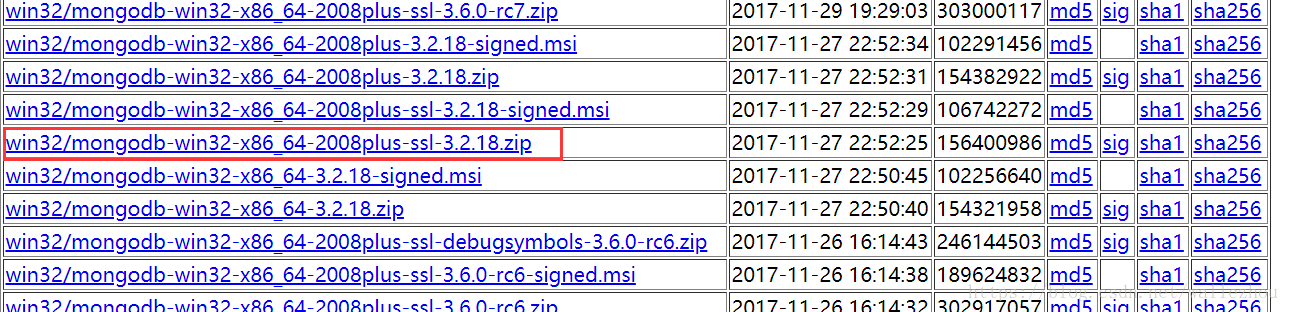
二、配置启动
1.解压zip文件到指定目录,本例是D:\ProgramFiles\mongodb-win32-x86_64-2008plus-ssl-3.2.18
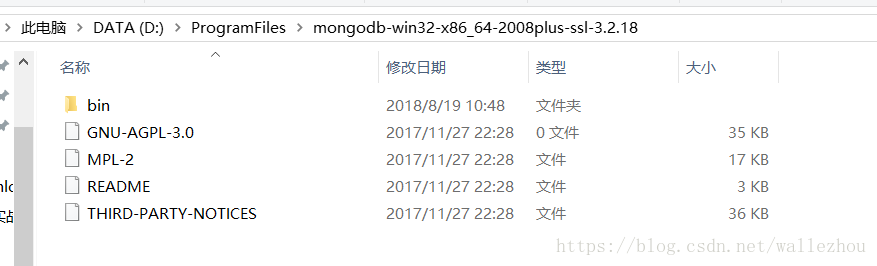
2.配置存放数据和日志
如果不配置这两个目录MongoDB启动不起来
在目录D:\ProgramFiles\mongodb-win32-x86_64-2008plus-ssl-3.2.18下,创建一个mongodb.cfg 配置文件,添加两个属性logpath和dbpath,分别设定值,并且创建指定的目录。我个人习惯是将数据目录放在安装目录下,因此我在安装目录下新建了一个data文件夹,并将数据和日志配置存放到该目录下。具体如图所示:
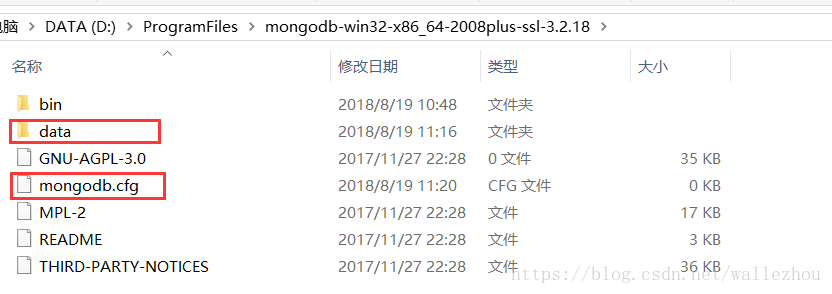
红框框中的是新填的
打开mongodb.cfg,添加内容
dbpath=D:\ProgramFiles\mongodb-win32-x86_64-2008plus-ssl-3.2.18\data
logpath=D:\ProgramFiles\mongodb-win32-x86_64-2008plus-ssl-3.2.18\data\log\mongodb.log

3.启动服务
打开控制台cmd,进入mongodb安装目录/bin文件下运行命令:
mongod.exe --config "D:\ProgramFiles\mongodb-win32-x86_64-2008plus-ssl-3.2.18\mongodb.cfg"
来启动MongoDB服务器,–config 选项表示启动时通过D:\ProgramFiles\mongodb-win32-x86_64-2008plus-ssl-3.2.18\mongodb.cfg,注意这里路径一定要用“”括起来,配置文件的信息配置服务器。运行结果如图所示:

测试:
另起一个cmd窗口(注意原cmd窗口不要关),进入到mongdb安装目录下的bin文件夹下,运行mongo命令,测试一下连接,如图所示:
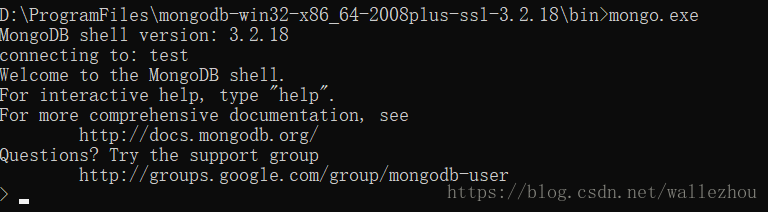
这时说明配置已经成功。
四、安装MongoDB服务
1.以管理员身份启动cmd(在c盘搜索cmd.exe,右键以管理员身份登录), 进入dos命令界面,先进入到cd D:\ProgramFiles\mongodb-win32-x86_64-2008plus-ssl-3.2.18\bin目录下,执行命令:
mongod.exe --config "D:\ProgramFiles\mongodb-win32-x86_64-2008plus-ssl-3.2.18\mongodb.cfg" --install --serviceName "MongoDB"
如图:

2.启动/关闭服务
#启动MongoDB服务
net start mongodb
#关闭MongoDB服务
net stop mongodb






 本文详细介绍MongoDB的下载、配置及服务安装过程。包括如何下载MongoDB安装包、配置数据与日志路径、启动MongoDB服务以及将其安装为Windows服务。
本文详细介绍MongoDB的下载、配置及服务安装过程。包括如何下载MongoDB安装包、配置数据与日志路径、启动MongoDB服务以及将其安装为Windows服务。
















 2638
2638

 被折叠的 条评论
为什么被折叠?
被折叠的 条评论
为什么被折叠?








